『现学现忘』Git基础 — 7、设置Git Bash终端默认路径
2022-04-15 11:03
1286 查看
[toc]
如果您不熟悉Git命令,推荐使用Windows TortoiseGit客户端的可视化操作界面,如果您熟悉常用的Git命令,Git Bash将会是您Windows上更加简洁、高效的客户端。(其中运行的是Linux命令)
1、Git Bash默认路径
在windows系统上操作Git的客户端是
Git Bash。
安装完
Git Bash之后,双击打开,如下图:
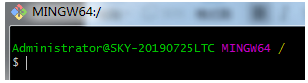
使用
pwd命令查看当前路径:
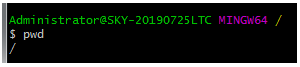
每次打开
Git Bash都进入默认的目录中。
- win7系统就是Git安装目录的根目录。
- win10系统在系统盘的用户目录中,例如:
C:\Users\L
。
2、如何查看Git Bash终端默认路径
右键
Git Bash图标,点击属性。

起始位置就是Git Bash打开时默认所在的位置,和Git安装目录的位置是一样的。
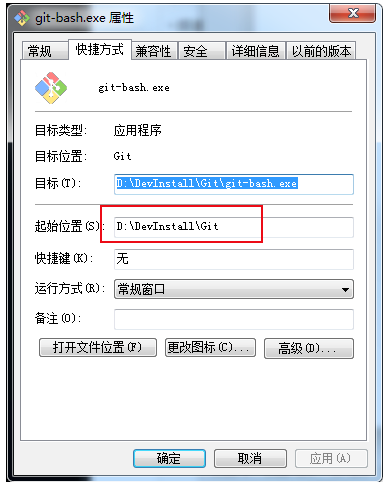
提示:
Windows10系统,Git版本:2.25.0 ,
Git Bash终端默认路径是在系统盘的个人用户目录中。
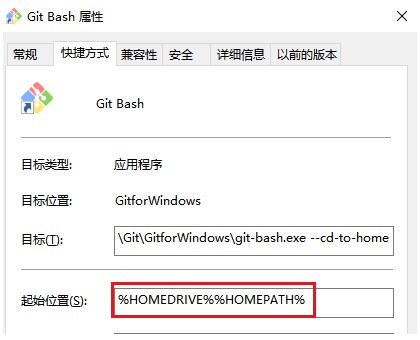
在
Git Bash终端中查看默认路径

3、如何修改Git Bash终端的默认路径
日常工作中,如果你需要管理过个Git本地版本库时,修改
Git Bash终端的默认路径,就不需要每次切换目录了。
在
Git Bash终端图标上,右键 —> 属性,下面图片的**”起始位置:”**直接输入你需要
Git Bash终端的默认路径即可。
如下图所示:
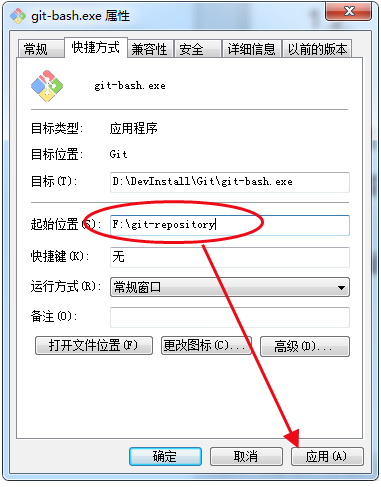
然后重启
Git Bash终端,就可以查看到默认路径发生改变了。

提示:
Windows10系统,Git版本:2.25.0 ,修改和Win7系统不同。
去掉”目标”中的
--cd-to-home,将“起始位置”的内容改为你需要的Git Bash终端的默认路径。
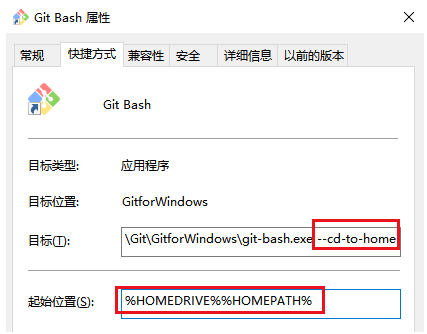
重启
Git Bash终端,查看就可以了
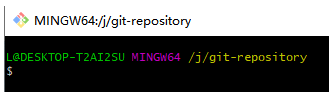
4、拓展:指定目录进入Git Bash终端
在我们电脑中的任何目录下,右键 —>
Git Bash Here,例如在桌面:
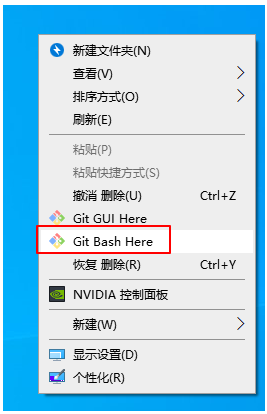
通过这种方式进入到
Git Bash终端,我们可以看到下图,进入终端的目录,就是你右键点击
Git Bash Here的目录。
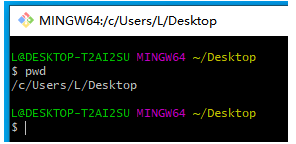
5、注意事项
- **版本控制文件类型:**对于版本控制系统,无论是CVS、SVN、GIT都只能控制文本文件,对二进行制文件是无法控制。不幸的是,微软的office文件都属于二进行制文件,不能使用版本系统进行控制。
- **字符编码与记事本:**建议使用UTF-8编码。(Windows系统中记事本编码默认不是UTF-8编码,可以使用Notepad++等记事本工具修改)。
相关文章推荐
- Windows 环境下配置 git bash 的 HOME 默认路径
- 更改git bash默认的路径
- 如何修改Git Bash默认打开之后的路径
- Windows下更改 git bash 软件的启动默认路径
- 【git】git bash 启动默认路径
- 更改git bash默认的路径
- 修改git bash 默认路径
- 更改git bash默认的路径
- Hyper设置GitBash为默认bash
- 更改git bash默认的路径
- windows下git修改打开bash时的默认路径
- Git Bash切换目录失败及修改默认启动路径的操作
- 如何修改Git Bash的默认打开工作路径
- 修改Git bash的默认的HOME路径(转)
- 修改git bash的默认路径
- 修改git bash的默认开始路径(win7)
- [Git & GitHub] 变更Git Bash的默认路径
- Windows下修改Git Bash 默认路径
- 更改git bash默认的路径
- 更改git bash默认的路径
